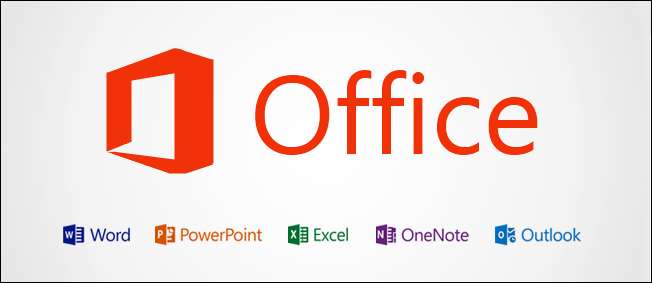
Microsoft Word może publikować treści na platformach blogowych od Office 2007. Ta funkcja jest nadal dostępna i dojrzała do tego stopnia, że daje programowi Windows Live Writer szansę na zarabianie pieniędzy. Oto, jak skonfigurować.
Jak utworzyć wpis na blogu w pakiecie Office 2013
Po uruchomieniu programu Word w pobliżu górnej części ekranu powinien pojawić się szablon posta na blogu. To jest szablon, który pozwoli nam na publikowanie tworzonych przez nas treści na naszym blogu. Więc idź dalej i kliknij go dwukrotnie.
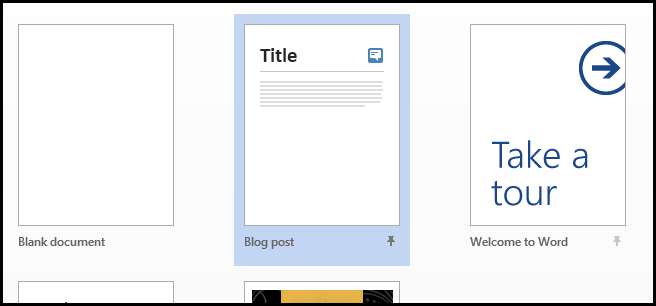
Przy pierwszym użyciu szablonu będziesz musiał skonfigurować konto bloga, aby program Word wiedział, gdzie i jak publikować treści. Jest to bardzo ważne, ponieważ różne platformy blogów wymagają innego formatowania informacji.
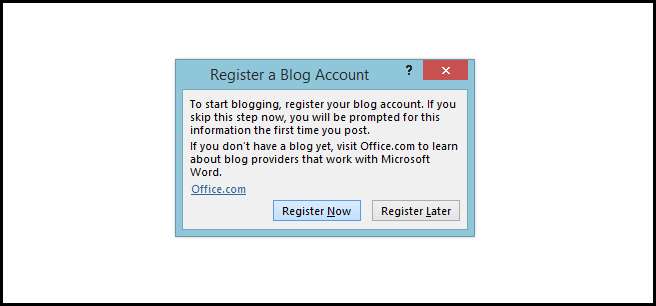
Word po wyjęciu z pudełka obsługuje zaskakującą liczbę platform. How-To Geek działa na WordPress, więc wybierzemy to, ale nie wahaj się wybrać platformy, na której działa Twój blog, a następnie kliknij Dalej.
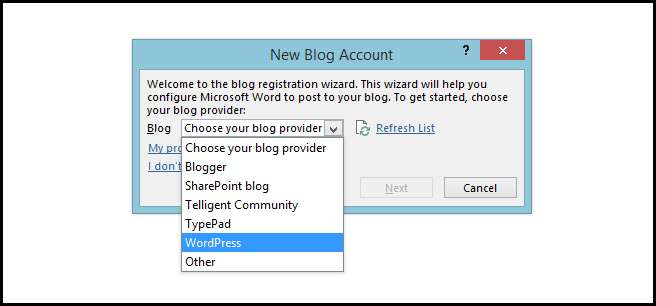
Najprawdopodobniej będziesz musiał wprowadzić jakiś adres URL, aby program Word wiedział, gdzie umieścić Twoje treści, ale chcemy również, aby zapamiętał naszą nazwę użytkownika i hasło, dlatego zdecydowaliśmy się zaznaczyć pole wyboru „Zapamiętaj mnie”.
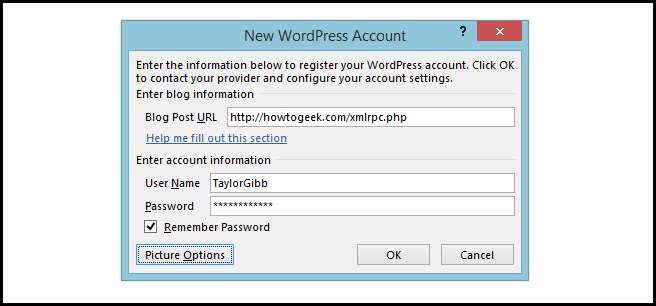
Następnie możesz po prostu napisać post na blogu, korzystając ze wszystkich znanych opcji edycji, do których jesteś przyzwyczajony podczas pracy w programie Microsoft Word.

W How-To Geek początkowo publikujemy wszystko jako wersję roboczą, aby można było je edytować i sprawdzać. Aby wysłać bieżący post do wersji roboczej, kliknij menu rozwijane publikowania i wybierz opcję Opublikuj jako wersję roboczą. Możesz też po prostu kliknąć Opublikuj, jeśli chcesz, aby post został natychmiast opublikowany.
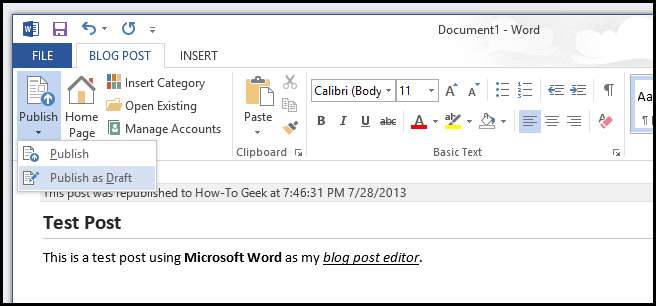
Następnie możesz zalogować się do sekcji administratora swojego bloga i zobaczyć czekający na Ciebie post.
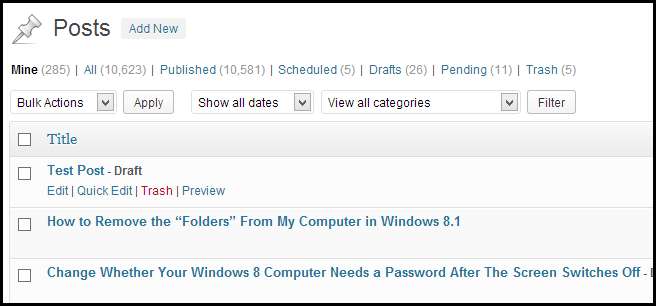
Edycja działa niesamowicie dobrze, wstawiając prawidłowe tagi HTML wszędzie tam, gdzie użyłeś znanych opcji formatowania słów.
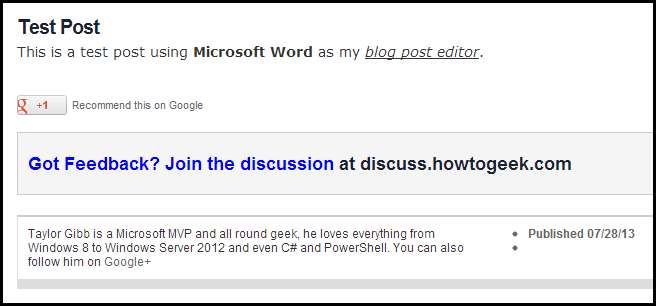
Myślę, że mógłbym nawet przełączyć się na Worda jako edytor treści. Daj nam znać, co myślisz o tej funkcji w komentarzach.







